怎样在PDF中插入表格
- 来源: 金舟软件
- 作者:Kylin
- 时间:2025-03-06 18:05:01
 AI摘要
AI摘要
本文详细介绍了使用金舟PDF编辑器在PDF文档中创建表格的七步操作流程:打开文件→选择编辑表单→添加文本→创建副本→设置域数→输入内容→保存文件。该方法能帮助用户快速制作PDF表单表格,保护数据安全,适合需要处理PDF表格的办公人群。
摘要由平台通过智能技术生成怎么在PDF文档中创建表格呢?表格数据具体极为重要的作用。接下来就与大家分享一下PDF文档创建表格的具体方法,希望能帮助大家。
第一步、打开金舟PDF编辑器,新建或者打开pdf文件;
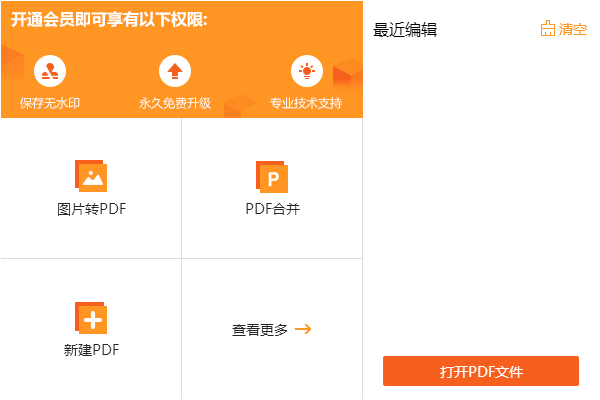
第二步、接着,在界面上方点击选择“编辑表单”工具;
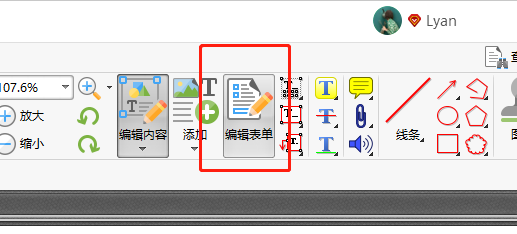
第三步、如图,点击此文本选项后,在空白处点击添加;
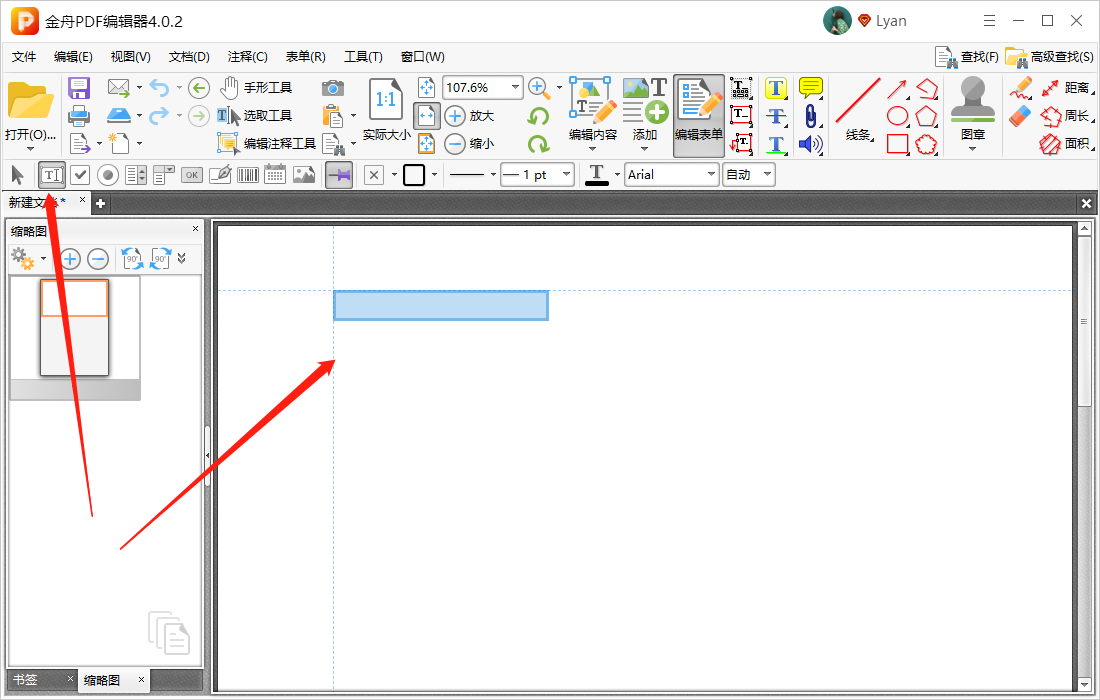
第四步、然后再单击鼠标右键,选择“创建多个副本”;
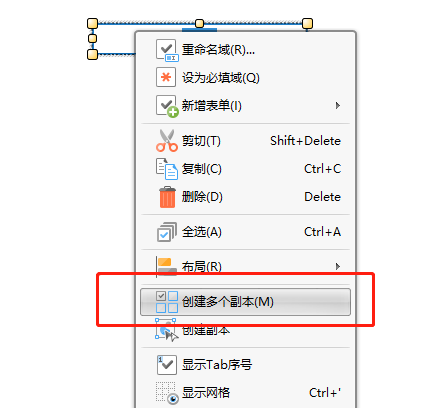
第五步、在弹出的窗口中,设置域数后,点击“确定”即可;
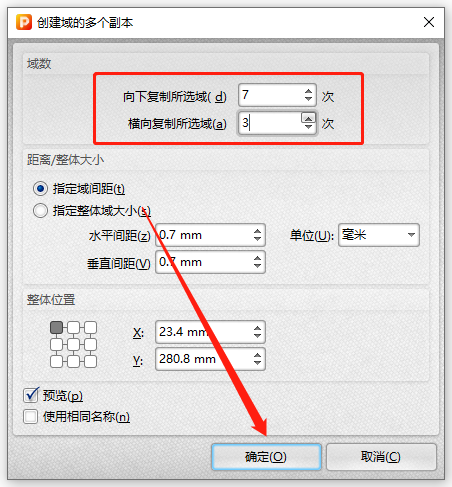
第六步、以下就是创建好的表格啦,点击“注释工具”可在单元格中输入文本内容,注意:此表格为表单数据,与Excel表格不一样;
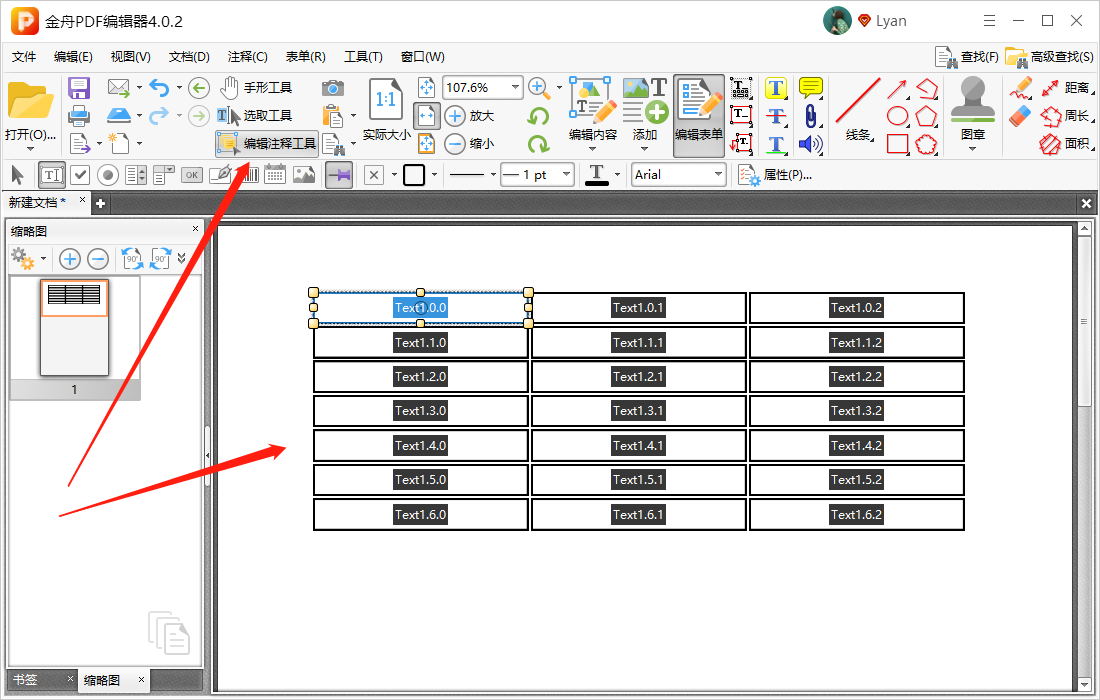
第七步、完成后,点击“保存”就可以了!
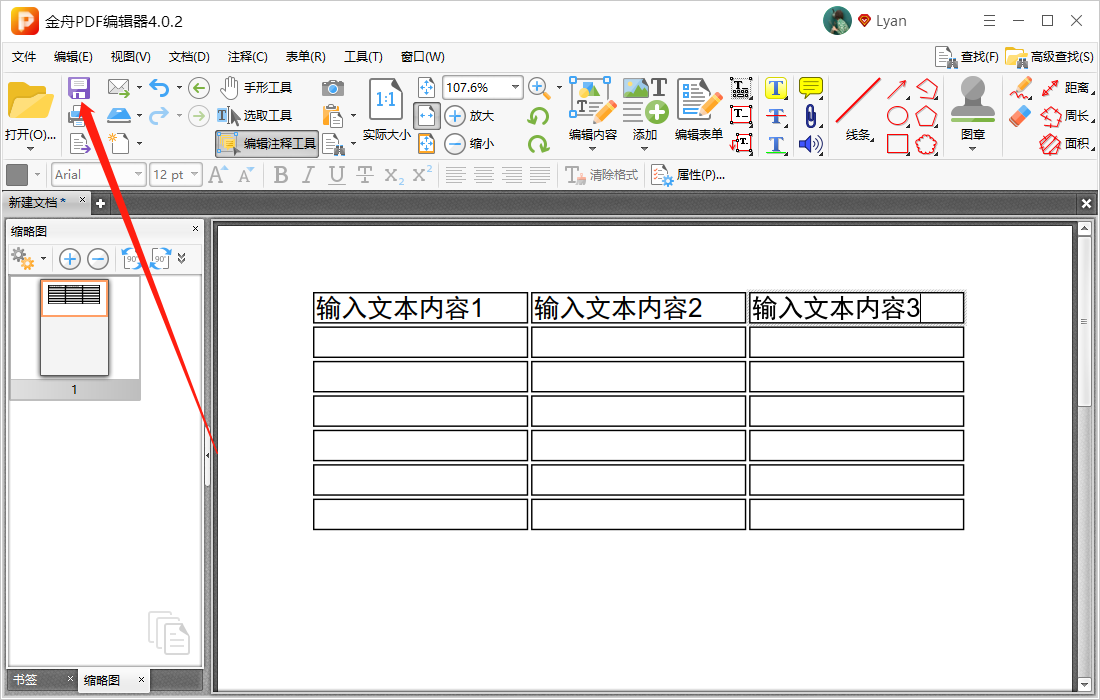
表格数据添加并转换成PDF文件,方便保护我们的数据安全,还有其他的小技巧方法可以到金舟软件官网了解更多。
推荐阅读:
温馨提示:本文由金舟软件网站编辑出品转载请注明出处,违者必究(部分内容来源于网络,经作者整理后发布,如有侵权,请立刻联系我们处理)
 已复制链接~
已复制链接~





























































































































 官方正版
官方正版












